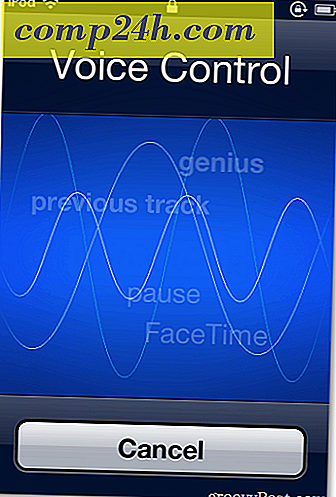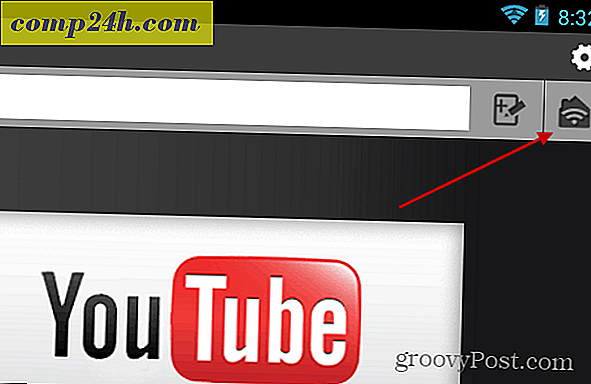Slik lager du Windows 10 Installer programmer til et SD-kort
Når Microsoft lanserte Windows 10 tilbake 29. juli, var en utelatt funksjon muligheten til å installere apps til et MicroSD-kort, som du kan på Windows Phone. Ikke å ha denne evnen ut av boksen var skuffende for eiere av en overflate eller andre enheter med SSD-stasjoner med lav kapasitet. En av incentivene til disse enhetene er muligheten til å installere et SD-kort for å øke lagringsplassen.
Nå med den nylig utgivelsen av novemberoppdateringen, versjon 1151 eller Build 10586, er denne funksjonen tilgjengelig. Slik finner du det og setter det opp.
Endre standardapp Installer plassering til et SD-kort
For å sette opp dette, gå til Innstillinger> System> Lagring . Der vil du se en liste over de tilkoblede stasjonene dine, inkludert et installert SD-kort.
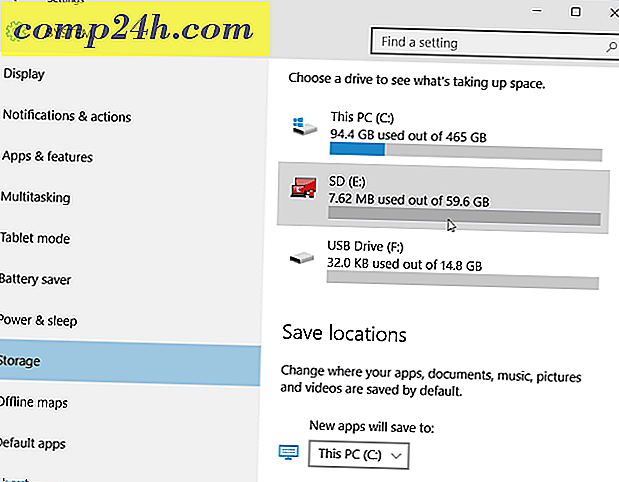
Du kan se hva som tar opp plass på hver enkelt ved å dobbeltklikke på en stasjon.

Selv om det er en hendig funksjon for seg selv, her ønsker vi å sette programmer for å lagre til SD-kortet. Under delen Lagre steder endrer du de nye appene vil lagre i menyen til SD-kortet ditt, og deretter klikker du på Bruk.
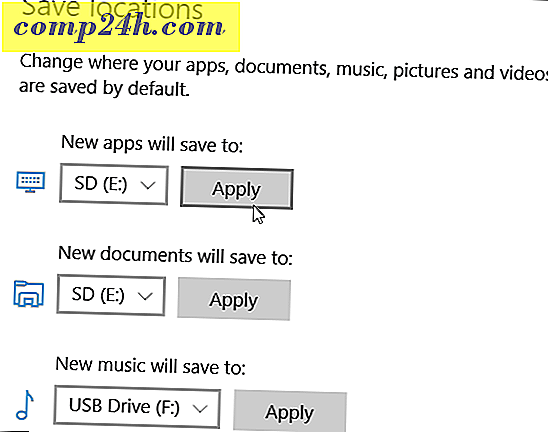
Avhengig av din lokale lagringssituasjon, vil du kanskje også endre lagringsstedene for nye dokumenter, musikk, videoer og bilder også.
Denne funksjonen er ikke bare for Microsoft Surface-eiere heller, alle som kjører Windows 10 med november-oppdateringen kan sette opp dette og velge alternativer som en flash-stasjon eller ekstern disk av noe slag. For eksempel installerte jeg en 256 GB SSD på hovedproduktbords skrivebordet mitt og bruker dette til å installere apper til en Western Digital ekstern 2 TB USB 3.0-stasjon som alltid er tilkoblet.

Hva med deg? Er du glade for at denne funksjonen endelig er klar til å rulle? Legg igjen en kommentar nedenfor og gi oss beskjed. Også, hvis du har et problem med denne eller noen annen Windows 10-funksjon, gå over til våre gratis Windows 10-forum.